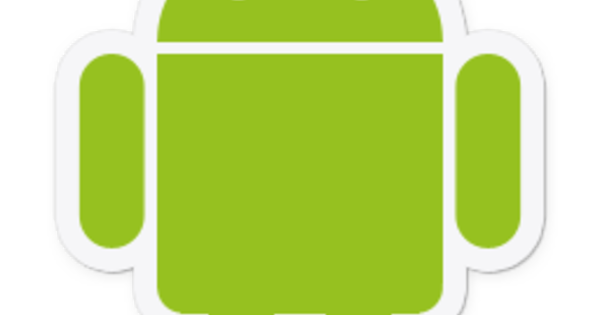PC của bạn đã từng khởi động nhanh hơn nhiều; bây giờ nó có vẻ như là vĩnh cửu trước khi Windows Desktop xuất hiện. Bạn tự hỏi điều gì đang xảy ra và quy trình nào đang gây ra sự chậm trễ đó. BootRacer biết cách cho bạn biết rất chi tiết và ngay lập tức cho phép bạn thực hiện một số tối ưu hóa.
BoatRacer
Giá bánMiễn phí
Ngôn ngữ
tiếng Anh
Hệ điều hành
Windows XP trở lên
Trang mạng
www.greatis.com/bootracer 8 Điểm 80
- Ưu điểm
- Xóa lịch sử
- Các phép đo chính xác
- Phủ định
- Giao diện khó hiểu
Khi PC chạy chậm từ các khối khởi động, nó thường liên quan đến các chương trình tự khởi động (autostarts) tốn quá nhiều thời gian. Chà, Trình quản lý tác vụ Windows 10 đưa ra dấu hiệu về quá trình nào có tác động đến quá trình khởi động, nhưng điều đó không rõ ràng lắm. BootRacer chính xác hơn nhiều.
Thời gian khởi động
Bạn có thể dễ dàng cài đặt chương trình; Tốt hơn là để lại tất cả các dấu kiểm ở cuối quá trình cài đặt. Sau đó, khi bạn khởi động lại PC, BootRacer sẽ bắt đầu hoạt động. Một cửa sổ bật lên xuất hiện ở mỗi lần khởi động, trong đó bạn có thể đọc chính xác quá trình khởi động diễn ra trong bao lâu. BootRacer tính đến quá trình khởi tạo hệ thống (bao gồm cả khởi động dịch vụ) cũng như chuẩn bị máy tính để bàn và đầu ra tự động khởi động. Theo mặc định, BootRacer chạy phân tích này ở mọi lần khởi động Windows, nhưng bạn có thể vô hiệu hóa nó nếu muốn (thông qua Nâng cao / Tùy chọn / Chỉ một lần). Một Môn lịch sửnút cung cấp cho bạn cái nhìn tổng quan về sự phát triển của thời gian bắt đầu hệ thống liên tiếp.

Dọn dẹp tự động khởi động
Như đã đề cập, tự động khởi động thường đóng một vai trò quan trọng trong thời gian khởi động và BootRacer cho bạn biết chính xác mỗi lần tự khởi động mất bao nhiêu thời gian. Phải mất một số tìm kiếm để kích hoạt tùy chọn này (thông qua Nâng cao / Tùy chọn / Kiểm soát khởi động, bạn ở đâu Bật kiểm soát và kiểm tra cả hai tùy chọn).
Công cụ này cũng cho phép bạn tắt tự động khởi động không mong muốn: tất cả những gì bạn cần làm là xóa dấu kiểm bên cạnh mục vi phạm. Hoặc bạn có thể xóa vĩnh viễn bằng nút Xóa. Bạn cũng có thể điều chỉnh thứ tự khởi động của tự động khởi động thông qua các nút mũi tên.
Vẫn còn một số tùy chọn khả dụng, bao gồm ba tăng tốcnhưng bạn phải tải xuống và cài đặt chúng một cách riêng biệt.
Phần kết luận
BootRacer cung cấp cho bạn một bức tranh chính xác về các quá trình khởi động liên tiếp của bạn. Bạn sẽ tìm hiểu chính xác thời lượng cũng như tác động của từng thành phần trong quá trình khởi nghiệp như vậy. Chức năng trình quản lý khởi động hạn chế cho phép bạn (tạm thời) tắt tự động khởi động và thay đổi thứ tự khởi động giữa chúng. Do đó, công cụ này đặc biệt hữu ích khi khắc phục sự cố thời gian khởi động quá lâu.